Heim >häufiges Problem >Demonstrieren Sie, wie Sie die Win10-Eingabemethode einrichten
Demonstrieren Sie, wie Sie die Win10-Eingabemethode einrichten
- 王林nach vorne
- 2023-07-17 22:25:092366Durchsuche
Die mit Win10 gelieferte Eingabemethode ist relativ einfach zu bedienen und hat eine einzige Funktion. Daher möchten viele Leute die mit dem Win10-System gelieferte Microsoft-Eingabemethode durch andere Eingabemethoden ersetzen, wissen aber nicht, wie man sie einstellt Richten Sie die Eingabemethode in Win10 ein. Der folgende Editor zeigt Ihnen, wie Sie die Win10-Eingabemethode einrichten.
Die spezifischen Schritte sind wie folgt:
1. Klicken Sie auf die Windows-Schaltfläche in der unteren rechten Ecke und wählen Sie Einstellungen.

2. Suchen Sie in den Einstellungen nach „Zeit und Sprache“.
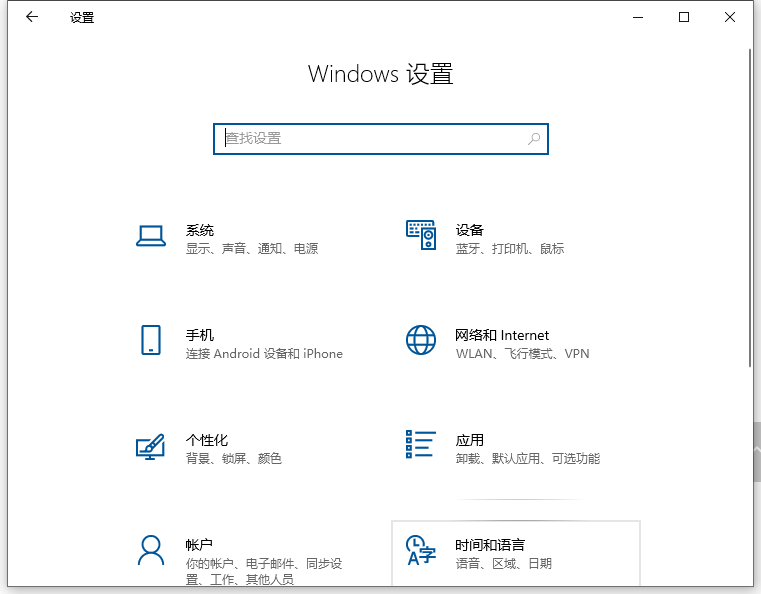
3. Wählen Sie die Sprachoberfläche aus.
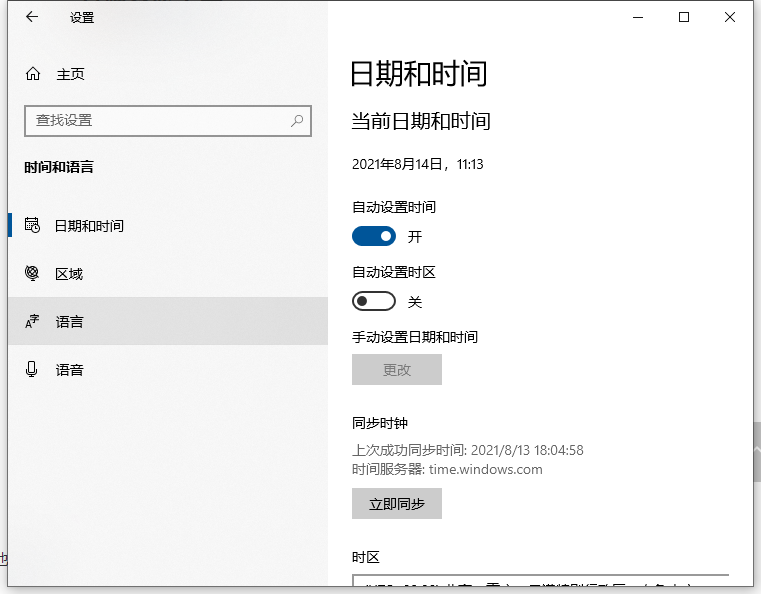
4. In der Sprachoberfläche wird die Schaltfläche „Bevorzugte Sprache hinzufügen“ angezeigt. Sie wird zum Hinzufügen anderer Sprachen verwendet.
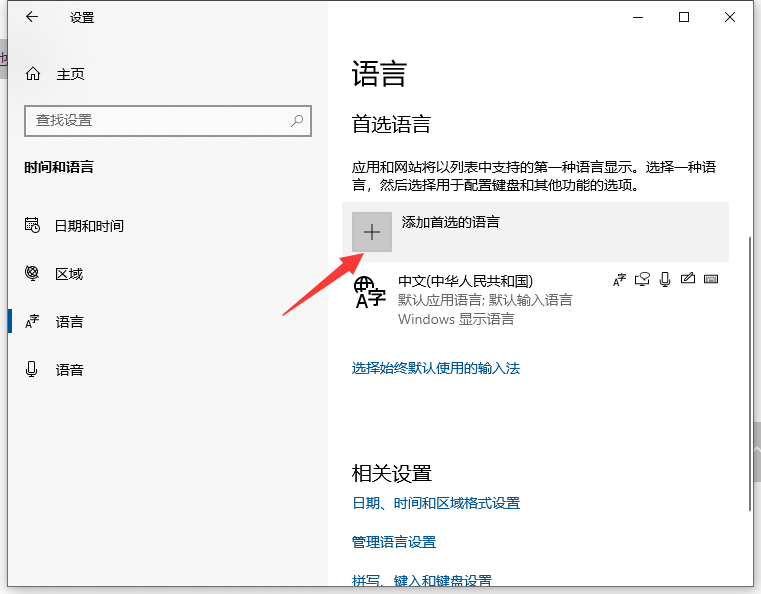
5. Wenn wir auf Chinesisch klicken, erscheint eine Optionsschaltfläche, klicken Sie darauf.
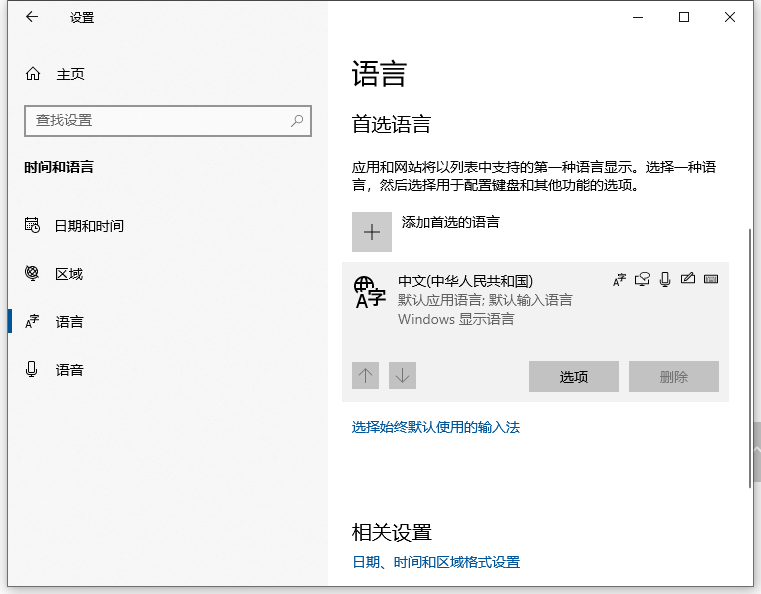
6. Scrollen Sie auf der Seite mit den Sprachoptionen nach unten und suchen Sie die Tastatur. Wenn Sie eine Eingabemethode hinzufügen möchten, klicken Sie auf „Tastatur hinzufügen“.
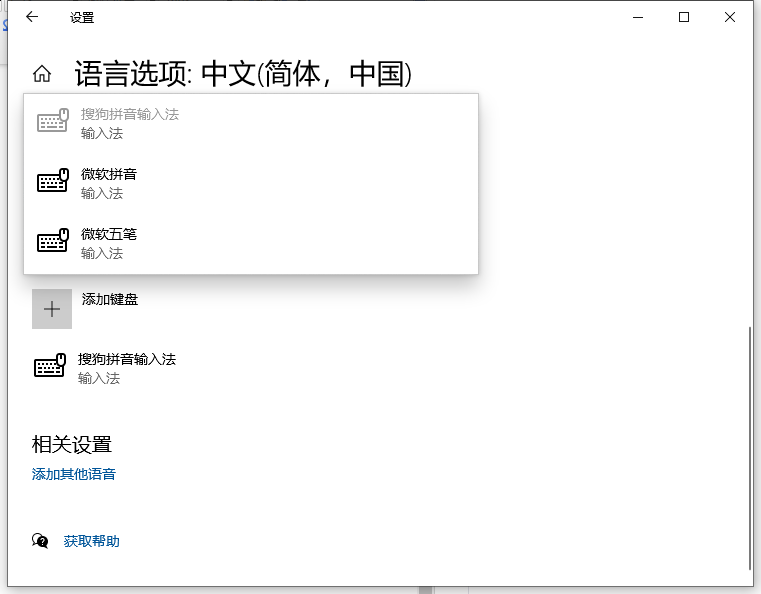
Das Obige ist die Methode zum Einrichten der Win10-Eingabemethode. Freunde, die sie benötigen, können dem Tutorial folgen.
Das obige ist der detaillierte Inhalt vonDemonstrieren Sie, wie Sie die Win10-Eingabemethode einrichten. Für weitere Informationen folgen Sie bitte anderen verwandten Artikeln auf der PHP chinesischen Website!
In Verbindung stehende Artikel
Mehr sehen- Die Kamera-App Obscura 3 erhält eine überarbeitete Benutzeroberfläche und neue Aufnahmemodi
- Studio Buds, das bisher „meistverkaufte' Beats-Produkt, jetzt in drei neuen Farben erhältlich
- Bei Microsoft-Apps unter Windows 11 22H2 treten nach der Wiederherstellung des Systems Probleme auf
- So benennen Sie Dateien mit Leerzeichen im Namen über die Befehlszeile um und verschieben sie
- Wie deaktiviere ich die Suchhervorhebung in Windows 11?

